Cara Mendapatkan Lebih Banyak Penyimpanan di PlayStation 5

Menambahkan lebih banyak ruang penyimpanan di PlayStation membantu Anda mengatasi ukuran game modern. Game saat ini lebih besar dari sebelumnya dan memakan banyak ruang di PS
Setelah mempelajari tentang antarmuka utama Sketch di artikel sebelumnya, kami akan terus mengeksplorasi satu fitur yang sangat penting, yaitu Layer.
Lapisan adalah blok bangunan untuk membuat desain di Sketsa. Dalam program grafis lain, kadang-kadang perbedaan antara lapisan dan objek tidak signifikan; Sebaliknya, setiap objek dalam Sketsa selalu berada pada lapisannya sendiri. Kami akan menggunakan istilah "objek" dan lapisan "secara bergantian dalam artikel ini karena alasan yang disebutkan di atas.
Grup dan Artboard juga digunakan dalam Sketsa untuk mengatur konten, mereka juga dianggap lapisan dengan peran mereka sendiri. Untuk menambahkan lapisan baru ke proyek Anda, cukup klik pada menu Sisipkan di bilah alat atau menu dan pilih jenis lapisan yang Anda inginkan.
Cara termudah untuk menambahkan layer adalah dengan memilih bentuk standar dari bilah alat. Pilih Sisipkan > Bentuk lalu Persegi Panjang (atau tekan R ). Anda akan melihat perubahan kursor ke ikon alat Draw Rectangle .
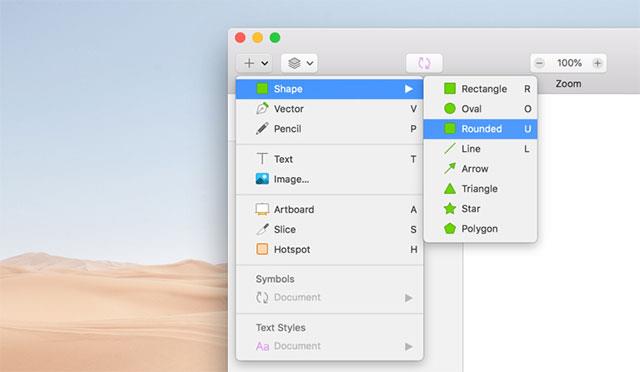
Klik pada kanvas dan seret untuk menyisipkan bentuk. Saat Anda melepaskan kursor, bentuk akan dimasukkan untuk mempersiapkan langkah pemurnian berikutnya.
Tanpa memilih lapisan apa pun, Anda juga memiliki hak untuk menyisipkan lapisan baru ke dalam Kanvas melalui Panel Sentuh MacBook Pro. Di sini, kita akan memilih untuk memasukkan layer langsung dari keyboard, termasuk Artboard, Rectangle, Oval, Vektor, Teks dan Gambar. Sketsa juga menyediakan pintasan untuk menyisipkan bentuk dengan cepat.
Memilih lapisan dalam Sketsa sangat sederhana: cukup klik pada lapisan di kanvas untuk menyelesaikan. Setelah dipilih, Anda akan melihat 8 pegangan kecil tersebar merata di seluruh sudut dan ujungnya.
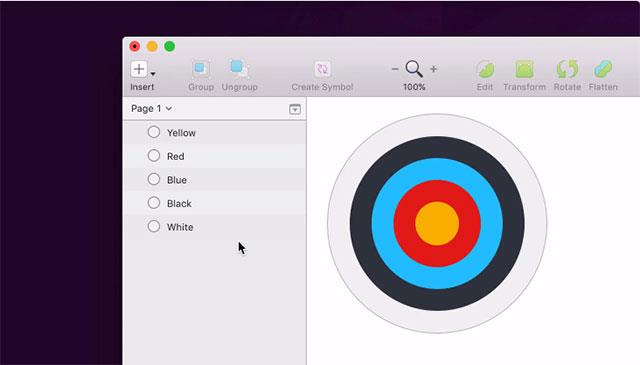
Cara lain untuk memilih lapisan adalah dengan menggunakan Daftar Lapisan: klik nama lapisan dalam daftar untuk memilih lapisan yang sesuai pada kanvas.
Sketsa memungkinkan memilih beberapa lapisan dengan menahan tombol Shift pada keyboard dan mengklik pada layer baru. Untuk memilih layer yang disembunyikan di bawah layer lain, cukup tekan Ctrl + klik dan pilih Pick Layer dari menu pintasan. Di sini Anda akan melihat daftar semua lapisan di bawah kursor.
Pengguna dapat memindahkan lapisan yang dipilih dengan memilih dan kemudian bergerak dengan kursor. Ketika Anda memindahkan atau mengubah ukuran layer, Sketch akan secara otomatis meluruskan layer ke layer yang berdekatan.
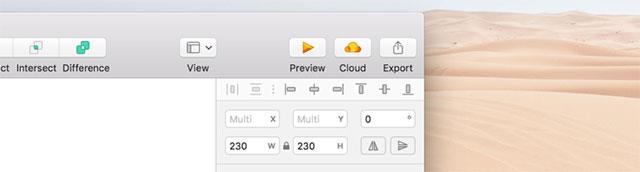
Jika kami menahan tombol Option sambil menyeret, kami akan menduplikasi layer baru dan mengembalikan layer asli ke posisinya. Jika segera menekan Command-D , Sketch akan memasukkan layer duplikat sebagai ganti layer asli. Seret dan lepas lapisan ke panel Halaman untuk memindahkan objek di antara halaman dengan cepat.
Dengan fitur lapisan bergerak, perangkat lunak Sketch juga mendukung pemindahan lapisan tersembunyi, mengatur, mendistribusikan dan mengatur beberapa lapisan dengan rapi, memindahkan banyak lapisan pintar, menukar posisi ... tergantung sesuai dengan kebutuhan operasi masing-masing pengguna.
Pegangan 8 tidak hanya menampilkan layer yang dipilih, Anda dapat menggunakannya untuk mengubah ukuran layer. Klik pada sembarang pegangan dan seret untuk mengubah ukuran layer sesuka Anda. Jika Anda menahan tombol Shift saat memanipulasi, program akan mengubah ukuran dalam proporsi: lebar dan tinggi dan skala.
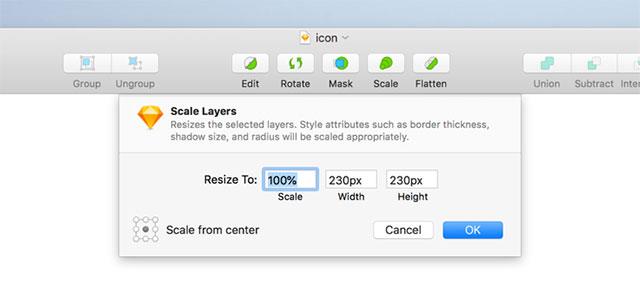
Untuk mengubah ukuran lebar atau tinggi lapisan secara individual, pertahankan pegangan di samping yang akan diubah. Jika Anda ingin mengubah ukuran semua arah, gunakan pegangan di sudut. Jika Anda menahan tombol Opsi , layer akan mengubah ukuran dari tengah bukan dari sudut yang berlawanan.
Selain mengubah ukuran manual ini, Sketch juga mendukung mengubah ukuran layer dengan alat Inspektur , dengan keyboard, sesuai dengan skala ...
Menerapkan batasan memungkinkan Anda untuk menentukan bentuk objek setelah mengubah ukuran ikon, Artboard atau grup layer di dalamnya.
Misalnya, Anda ingin layer selalu berada di tengah Artboard atau grup tertentu selalu di sudut kiri atas ikon, terlepas dari tinggi atau lebar objek. Semua persyaratan ini ditangani oleh rasio pengikat yang Anda terapkan pada layer.
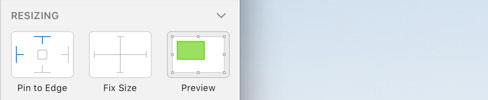
Batasan berlaku untuk semua lapisan dalam Artboard atau grup. Saat memilih layer, pengguna akan melihat laju pengikatan muncul di bagian Properties di bilah Inspektur . Ini juga tempat Anda dapat mengubah laju dan bentuk objek setelah mengubah ukuran.
Untuk mengedit lapisan, klik dua kali pada kanvas atau klik Edit pada bilah alat. Bergantung pada jenis layer yang akan diedit seperti bentuk, vektor, gambar atau simbol, cara mengedit akan berbeda.
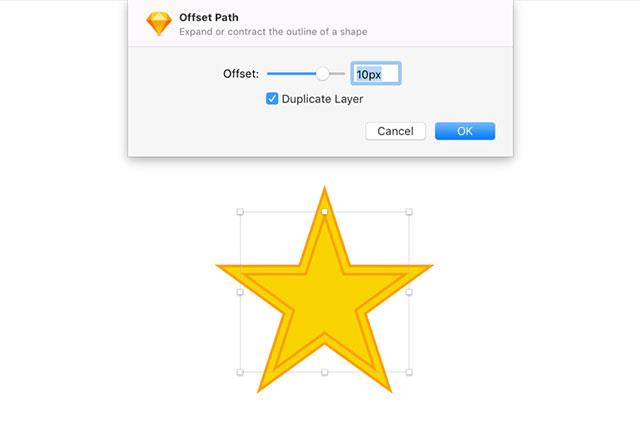
Di atas adalah semua yang dapat Anda lakukan dengan fitur Layer di Sketch . Semoga artikel ini bermanfaat bagi Anda!
Menambahkan lebih banyak ruang penyimpanan di PlayStation membantu Anda mengatasi ukuran game modern. Game saat ini lebih besar dari sebelumnya dan memakan banyak ruang di PS
Jika komputer Anda tiba-tiba tampak menjadi lebih lambat, pikiran pertama Anda mungkin adalah RAM terlalu kecil atau terkena virus. Namun, itu
Jika Anda pengguna RingCentral, Anda mungkin ingin mengubah kata sandi Anda. Mungkin Anda mempunyai masalah keamanan atau hanya ingin memilih kata sandi yang lebih mudah
Jika Anda sudah aktif di Telegram selama beberapa waktu, Anda mungkin ingin mengubah gambar profil Anda. Namun, gambar profil lama tidak terhapus secara otomatis
Platform Twitch memiliki opsi untuk melindungi Anda dari melihat bahasa yang berbahaya, menyinggung, dan kasar dalam obrolan. Untuk pengguna yang lebih muda, disarankan untuk memilikinya
https://www.youtube.com/watch?v=Pt48wfYtkHE Google Dokumen adalah alat luar biasa untuk berkolaborasi karena memungkinkan banyak orang mengedit dan mengerjakan satu dokumen
Meskipun ada banyak alat seni digital, Procreate menonjol karena suatu alasan. Ini dirancang untuk menggambar karya seni asli menggunakan stylus dan tablet, memberi Anda a
Ada kalanya Anda tidak ingin teman Facebook Anda mengetahui apa yang Anda posting secara online. Mungkin Anda menjual sesuatu yang diberikan oleh salah satu teman Anda
Ingin membuat film tentang diri Anda berdiri di Paris, tapi belum pernah ke Prancis? Anda dapat melakukannya di iMovie dengan menghapus latar belakang dan memasukkan yang baru
Anda mungkin memperhatikan bahwa ukuran teks Anda telah berubah di pesan Snapchat. Pasalnya, aplikasinya disesuaikan dengan pengaturan ponsel Anda. Untungnya, jika
Pelajari bagaimana Anda dapat menemukan dan memesan tablet Fire terbaru di Amazons Store dalam panduan ini.
Jika Anda ingin mengetahui platform sosial mana yang terbaik untuk monetisasi, jumlah basis pengguna TikTok saja sudah memberi tahu Anda semua yang perlu Anda ketahui.
https://www.youtube.com/watch?v=Y9EoUvRpZ2s Setelah Anda menjadi Kreator Snapchat resmi, Anda akan mendapatkan tombol Berlangganan di samping nama Anda. Apa yang kamu butuhkan
Bitmoji 3D adalah fitur inovatif dari Snapchat yang memungkinkan pengguna menciptakan kehadiran digital unik yang secara akurat mewakili kepribadian dan kepribadian mereka
Selama presentasi Google Slide, Anda harus menghitung berapa lama Anda berada di satu slide atau memberikan kesempatan kepada audiens untuk terlibat dalam diskusi atau menjawab pertanyaan apa pun.
OnePlus 5 adalah salah satu ponsel terbaik tahun 2017. Kemudian OnePlus 5T hadir, dan memperbaikinya dengan beberapa cara sederhana namun penting, tanpa menambahkan
Di Aplikasi Tunai, Anda dapat mengirim uang kepada orang lain, berinvestasi di saham atau saham perusahaan, memperdagangkan kripto, dan membayar tagihan Anda. Namun, Anda perlu menambahkan dana ke Uang Tunai Anda
Anda dapat menggunakan beberapa metode untuk memotong bentuk di Adobe Illustrator. Hal ini karena banyak objek yang tidak dibuat dengan cara yang sama. Sayangnya,
Jika Anda ingin mendownload video dan menikmati konten bebas iklan di YouTube, Anda harus menjadi pelanggan premium. Di sinilah bot Telegram berguna berperan.
Setiap kali Anda mengirim email di Outlook, Anda mengharapkan email terkirim secara instan. Namun, seperti platform email lainnya, Outlook rentan terhadap kegagalan fungsi dan


















